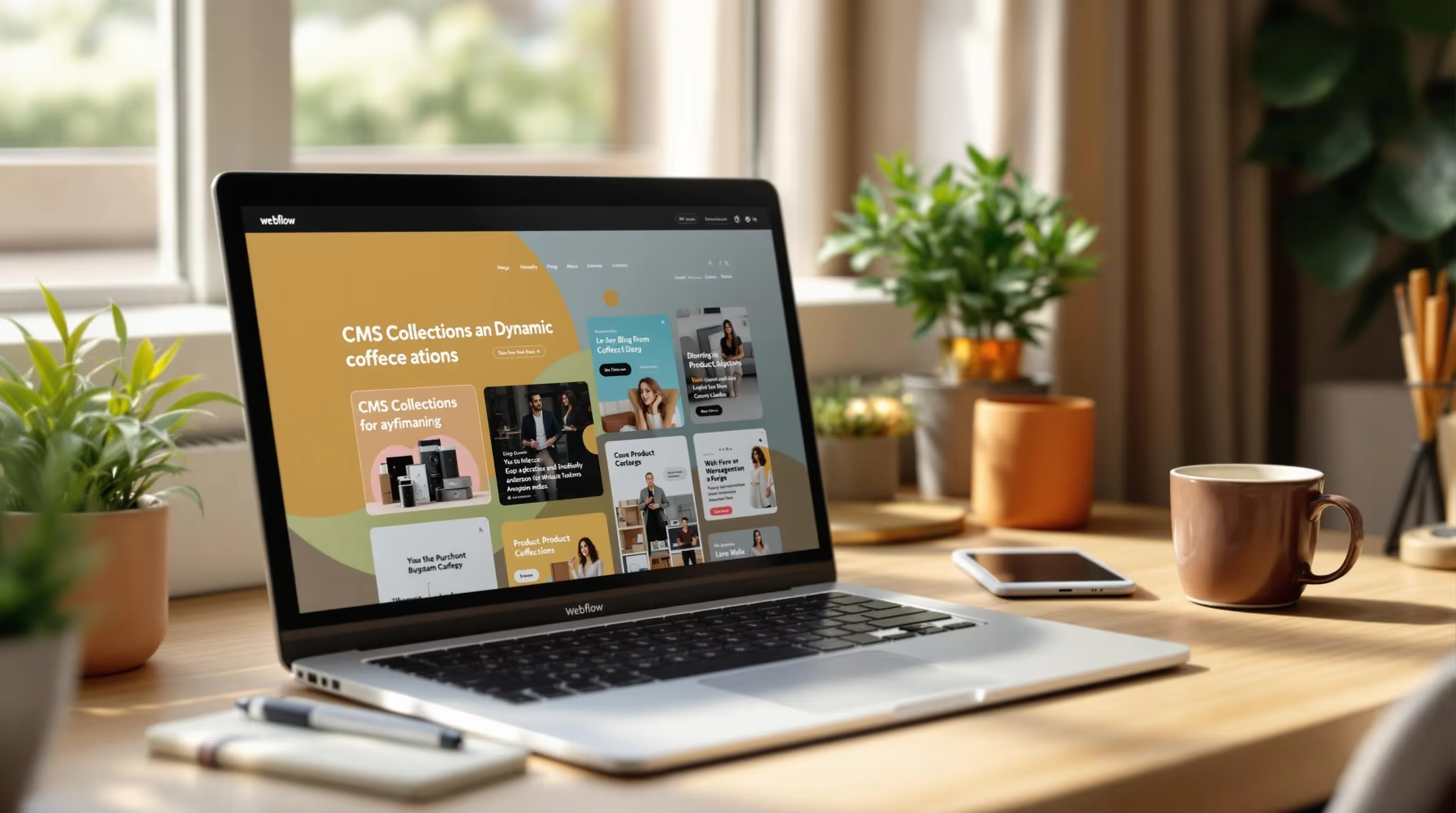Comment configurer des collections CMS dans Webflow
Débloquez tous les modèles




Vous souhaitez gérer du contenu dynamique tel que des blogs ou des catalogues de produits dans Flux Web? Les collections CMS permettent de structurer, d'afficher et de mettre à jour facilement le contenu de votre site sans effort manuel. Voici un bref aperçu de ce que vous allez apprendre :
Astuce rapide: utilisez des modèles prédéfinis pour accélérer la configuration et personnalisez-les selon vos besoins. Êtes-vous prêt à transformer votre site statique en site dynamique ? Plongeons-nous dans le vif du sujet.
Comment configurer la collection CMS dans Flux Web
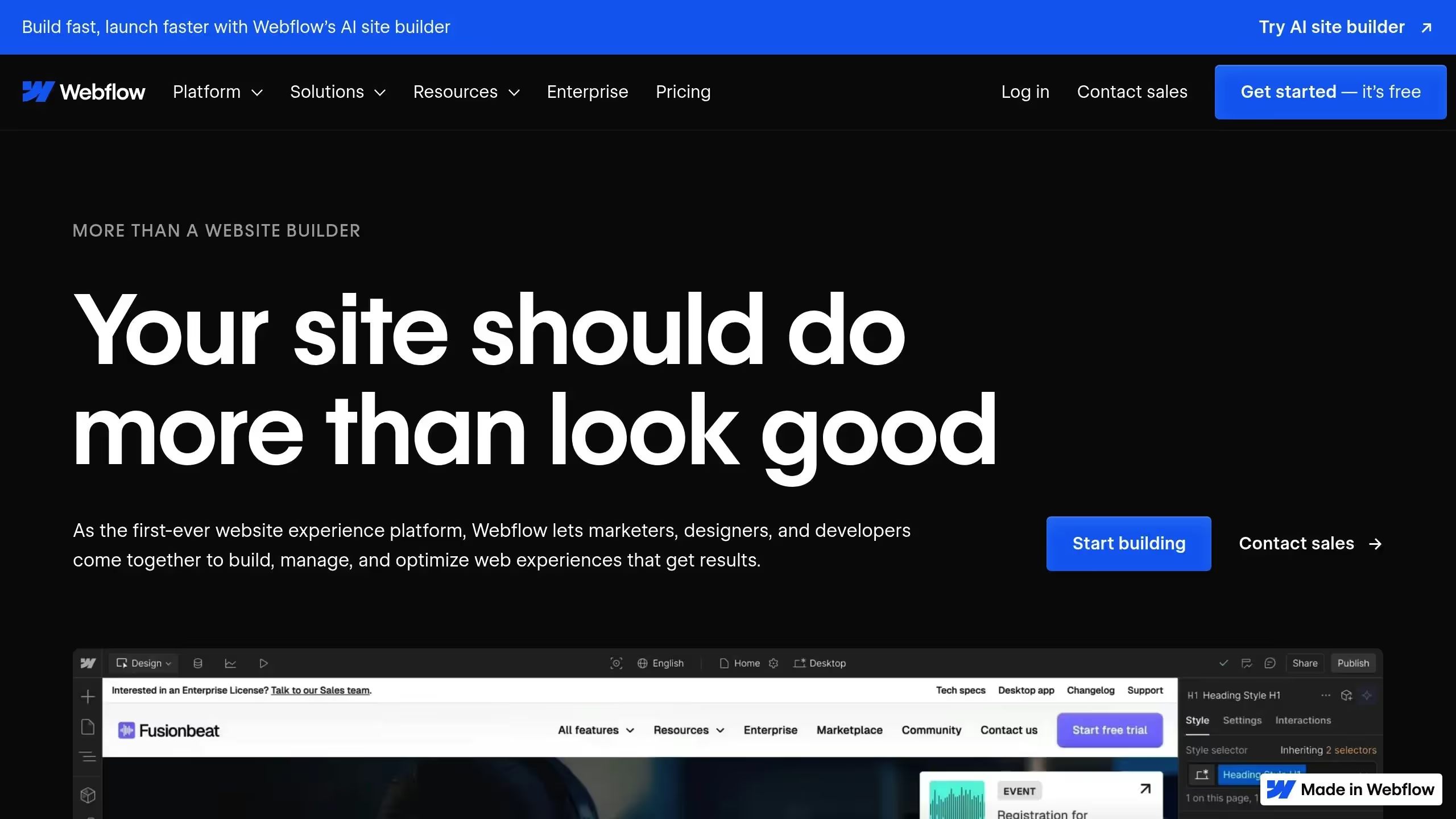
Avant de commencer
Préparez-vous à une configuration fluide du CMS en suivant ces étapes.
Trouver le panneau CMS
Planification de votre collection
Prendre le temps de planifier votre collection à l'avance peut vous éviter des maux de tête plus tard. Voici les points sur lesquels vous devez vous concentrer :
1. Exigences relatives au contenu
Identifiez les champs dont vous aurez besoin. Par exemple, une collection de blogs peut inclure des champs tels que le titre, l'auteur, la date, l'image mise en avant, le contenu et les balises.
2. Relations entre contenus
Réfléchissez à la manière dont votre contenu est connecté. Par exemple, les articles de blog devront-ils faire référence à des auteurs d'une collection distincte ?
3. Exigences d'affichage
Décidez de la manière dont le contenu apparaîtra sur votre site. Demandez-vous :
Types de champs disponibles
Webflow propose différents types de champs pour vous aider à organiser votre contenu. Voici un guide rapide des solutions les plus couramment utilisées :
Type de champ
À utiliser de préférence pour
Exemple de cas d'utilisation
Texte brut
Entrées de texte courtes
Noms et titres des produits
Texte enrichi
Contenu formaté
Corps du billet de blog, descriptions
Image
Contenu visuel
Images en vedette, galeries
Référence
Lier des collections
Profils d'auteurs dans les articles de blog
Référence multiple
Connexions multiples
Catégories de produits
Option
Sélection unique
Indicateurs d'état
Plusieurs options
Sélections multiples
Étiquettes de produit
Numéro
Valeurs numériques
Prix, quantités
Date/Heure
Informations temporelles
Dates de publication
Interrupteur
Basculer entre les états
État de l'article en vedette
Choisissez les types de champs en fonction de la structure de votre contenu, de vos besoins de filtrage et de vos préférences d'affichage. Avec un plan solide et les bons types de champs, vous êtes prêt à créer votre première collection.
Création de votre première collection
Maintenant que vous avez planifié la structure de votre collection, il est temps de créer votre première collection CMS dans Webflow.
Noms des collections
Choisissez des noms qui décrivent clairement votre contenu. Voici quelques conseils pour nommer :
Voici quelques exemples courants :
Configuration des champs
Les champs permettent de structurer votre contenu. Voici comment les configurer :
1. Ajouter des champs essentiels
Commencez par ajouter ces champs clés :
2. Configurer les paramètres des champs
Pour chaque champ, assurez-vous de :
3. Établissez des relations
Si vos collections sont liées, créez des références pour les relier. Par exemple :
Réglage du champ
Finalité
Exemple
Garantit que les informations clés sont toujours ajoutées
Champ de titre pour les articles
Empêche les saisies en double
SKU pour les produits
Pré-remplit le contenu courant
Date actuelle pour la date de publication
Guides et éditeurs de contenu
« Ajouter un texte alternatif pour plus d'accessibilité »
Structure des URL
Configurez des URL propres et optimisées pour le référencement pour votre collection.
1. Structure de base
2. Format de limace
Exemples d'URL bien structurées :
Une fois ces paramètres configurés, votre collection sera prête à être intégrée à votre site Web.
sbb-itb-fdf3c56
Ajouter des collections à votre site Web
Une fois que vos collections CMS sont prêtes, l'étape suivante consiste à les afficher sur votre site en liant les données de collecte aux éléments visuels de vos pages.
Utilisation de listes de collections
Les listes de collections sont des conteneurs dynamiques conçus pour présenter plusieurs éléments du CMS. Voici comment les configurer :
Une fois le style défini, la liste des collections appliquera automatiquement le design à tous les articles. Ensuite, liez les champs de votre CMS aux éléments appropriés.
Connecter les domaines à la conception
Pour afficher du contenu dynamique, connectez les champs de votre CMS aux éléments de la page :
Paramètres de collecte
Configurez les paramètres de votre collection CMS pour sécuriser votre contenu et améliorer le référencement de votre site.
Contrôles d'accès
Les contrôles d'accès déterminent qui peut consulter et gérer le contenu de votre CMS. Webflow propose deux rôles principaux :
Pour configurer les contrôles d'accès, accédez aux paramètres de votre collection, cliquez sur Autorisations onglet, et attribuez des rôles selon vos besoins. Une fois cela fait, vous pouvez passer à l'optimisation de vos collections pour les moteurs de recherche.
Paramètres SEO
Ces paramètres s'appliquent à l'ensemble des collections :
Ajustez le référencement pour les différents éléments du CMS :
N'oubliez pas d'inclure vos collections dans le plan du site via SEO onglet. Cela aide les moteurs de recherche à indexer votre contenu plus efficacement et garantit que vos collections s'alignent sur la stratégie globale de votre site.
Utilisation de modèles prédéfinis
Les modèles prédéfinis simplifient la configuration de Webflow CMS en fournissant des structures de collection intégrées. Ils vous font gagner du temps et vous permettent de démarrer plus facilement, en vous permettant de lancer du contenu dynamique sans avoir à apprendre trop.
Pourquoi utiliser des modèles ?
Voici pourquoi les modèles prédéfinis constituent un choix utile :
Ces fonctionnalités font des modèles une option pratique pour configurer et gérer votre CMS.
Temlis Modèles pour Webflow

Si vous souhaitez accélérer encore les choses, consultez les options premium telles que Modèles de modèles pour Webflow. Temlis propose une variété de fonctionnalités personnalisables Modèles Webflow avec des fonctionnalités CMS adaptées à des secteurs tels que l'immobilier, les portefeuilles, le commerce électronique et les affaires. Ces modèles sont fournis avec des configurations CMS préconfigurées qui peuvent s'adapter à vos besoins spécifiques.
Par exemple, le Ander Dark Le modèle de portfolio comprend des fonctionnalités intégrées de CMS et de commerce électronique, ce qui le rend parfait pour les créatifs présentant des projets dynamiques. Les prix des modèles varient de 49$ à 129$, certaines options gratuites étant également disponibles.
Lorsque vous sélectionnez un modèle, optez pour un modèle qui correspond à la structure de votre contenu et qui offre la flexibilité nécessaire pour modifier les champs de collecte au fur et à mesure de la croissance de votre site.
Résumé
Voici un bref récapitulatif des principales étapes décrites précédemment.
Vue d'ensemble des étapes de configuration
Prochaines étapes du lancement
Une fois que la structure et les champs de votre CMS sont prêts, voici comment procéder :
1. Commencez petit
Commencez par une collection de base, comme un blog ou un annuaire d'équipe.
2. Testez minutieusement
Exécutez des tests pour confirmer les relations entre les champs, vous assurer que le contenu s'affiche correctement, vérifier la génération d'URL et valider les contrôles d'accès.
3. Documentez votre configuration
Créez une documentation claire pour une utilisation future et pour la formation des équipes. Inclure :
Ces étapes vous aideront à créer un site Web flexible et dynamique.
Articles de blog connexes
Recommended posts
Débloquez tous les modèles